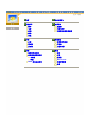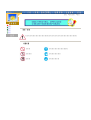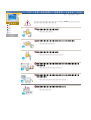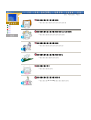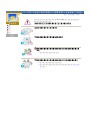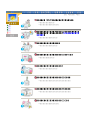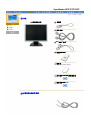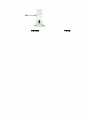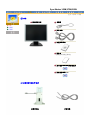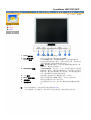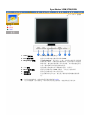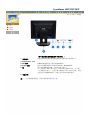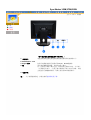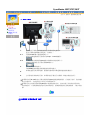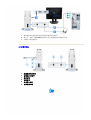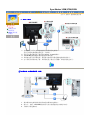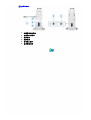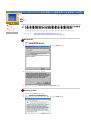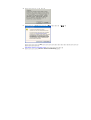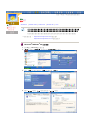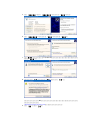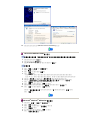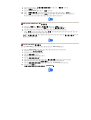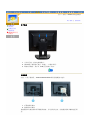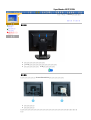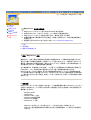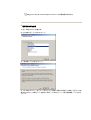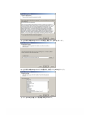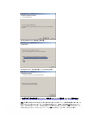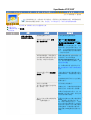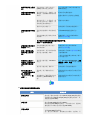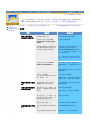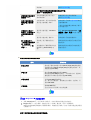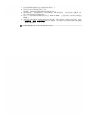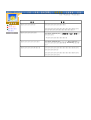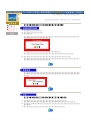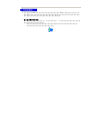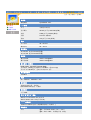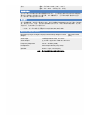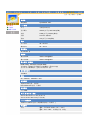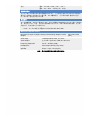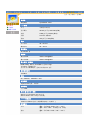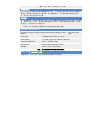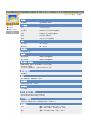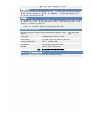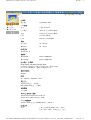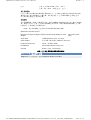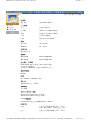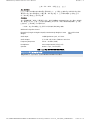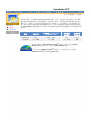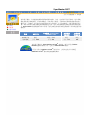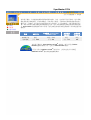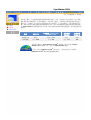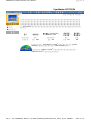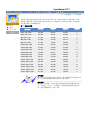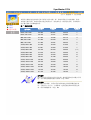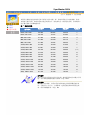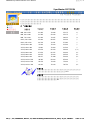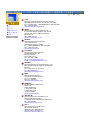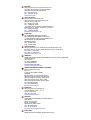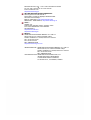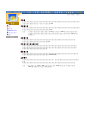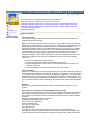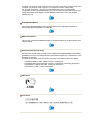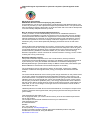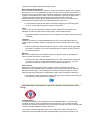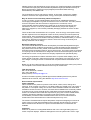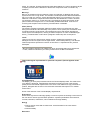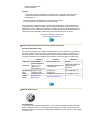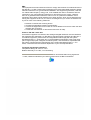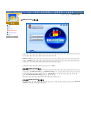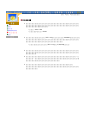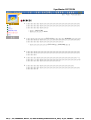SyncMaster 153T/173T/193T/152N/172N/192N

主页
>
索引
主页 显示在屏幕上
安全指示 故障排除
符号 检查表
电源 问题与回答
安装 自我测试功能特点检查
清洁
其他
介绍 性能指标
开箱 总体的性能指标
前面板 节电器
后面板 当前计时模
安装 信息
连接你的显示器 服务
安装显示器驱动程序 术语
自动的 规则的
手动
Natural Color
VESA
顺从型安装件
使显示更清晰
权限

>
>
/

>
>
PC DPMS
z
z
z
z
z
z

>
>
z
z
z
z
z
z
(TFT-LCD)

>
>
(TFT-LCD)
z
z
z

>
>
( )
z
z
z
z
5
z
z
z
z
z

主页
>
介绍
>
开箱
开箱
前面板
后面板
开箱
显示器和支架
电源线
信号电缆
DVI
电缆
(
选项
)
快速安装指南
保修卡
(
不是在所有地区都有
)
用户指南和驱动程序安装光盘
旋转支架安装
CD
多媒体型号的组件
(
选项
)
SyncMaster 153T/173T/193T

多媒体台座 声音电缆

主页
>
介绍
>
开箱
开箱
前面板
后面板
开箱
显示器和支架
电源线
信号电缆
快速安装指南
保修卡
(
不是在所有地区都有
)
用户指南和驱动程序安装光盘
旋转支架安装
CD
多媒体型号的组件
(
选项
)
多媒体台座 声音电缆
SyncMaster 152N/172N/192N

主页
>
介绍
>
前面板
开箱
前面板
后面板
1. Auto(
自动
)
键
利用此键自动调节直接进入。
2.
Exit(
退出
)
按钮
Source
按钮
使用这个按钮来退出激活的菜单或
OSD
。
在关闭OSD的时候,推动Source按钮,然后选择视频信号。
(
当按压源按钮改变输入模式,屏幕中央就会出现一条信息显示
当前所选的模式
,
模拟还是数字输入信号。
)
注意:如果选择数字模式,你必须使用
DVI
电缆把您的显示器
连接到有一数字端口的图形卡上。
3.
MagicBright
按钮
所谓
MagicBright
,旨在文本、上网、动画等方面给用户提供最
理想的显示效果,与现有的监视器相比,更具两倍以上的亮度
和对比度。通过调节监视器上的专用按钮,可以轻松地选用符
合用户要求的
3
种不同的亮度和对比度。
4.
- / +
按钮
这些按钮让你选择突出并调整菜单里的一些项目。
5.
Menu(
菜单
)
按钮
使用这个按钮来打开
OSD
并激活一个突出了的菜单项。
6.
电源按钮
使用这个按钮来打开或关闭显示器。
7.
电源指示灯 在正常操作时这个灯亮,而在显示器保存你的调整时就闪绿
光。
注
:
有关节电功能的进一步信息请看手册里说明的节电器。
为了节省能源,在不需要它,或长时间不去看它的时候,请把你的显示器关掉。
SyncMaster 153T/173T/193T

主
页
>
介绍
>
前面板
开箱
前面板
后面板
1. Auto(
自动
)
键
利用此键自动调节直接进入。
2.
Exit(
退出
)
按钮
使用这个按钮来退出激活的菜单或
OSD
。
3.
MagicBright
按钮
所谓
MagicBright
,旨在文本、上网、动画等方面给用户提供最
理想的显示效果,与现有的监视器相比,更具两倍以上的亮度
和对比度。通过调节监视器上的专用按钮,可以轻松地选用符
合用户要求的3种不同的亮度和对比度。
4.
- / +
按钮
这些按钮让你选择突出并调整菜单里的一些项目。
5.
Menu(
菜单
)
按钮
使用这个按钮来打开
OSD
并激活一个突出了的菜单项。
6.
电源按钮 使用这个按钮来打开或关闭显示器。
7.
电源指示灯
在正常操作时这个灯亮,而在显示器保存你的调整时就闪绿
光。
注
:
有关节电功能的进一步信息请看手册里说明的节电器。
为了节省能源,在不需要它,或长时间不去看它的时候,请把你的显示器关掉。
SyncMaster 152N/172N/192N

主页
>
介绍
>
后面板
开箱
前面板
后面板
(
每个显示器的后面板配置有可能不同。
)
1.
电源端口
请把监视器的直流电源适配器插到监视器背后的电源端口上。
2. AudioPower - Out
3. DVI
接口 将DVI电缆连接在显示器后面的DVI接口上。
4. Signal
接口 把信号电缆连接到显示器背后的
15-pin
,
D-sub
接插件。
5.
销
按支架后部底端的按钮,以将支架向下锁住。
注:在将显示器向下锁住之前,切记将其正面朝下放在一个平面上
(不要撑在支架上)。在显示器支架撑在平面上时按下按钮,可能
会促使显示器翻倒或坠落,导致人员伤害和
/
或机器损坏。
a.
电源开关
注
:
关于电缆连接的进一步信息请看连接你的显示器。
SyncMaster 153T/173T/193T

主页
>
介绍
>
后面板
开箱
前面板
后面板
(
每个显示器的后面板配置有可能不同。
)
1.
电源端口
请把监视器的直流电源适配器插到监视器背后的电源端口上。
2. AudioPower - Out
3. Signal
接口 把信号电缆连接到显示器背后的15-pin,D-sub接插件。
4.
销
按支架后部底端的按钮,以将支架向下锁住。
注:在将显示器向下锁住之前,切记将其正面朝下放在一个平面上
(不要撑在支架上)。在显示器支架撑在平面上时按下按钮,可能
会促使显示器翻倒或坠落,导致人员伤害和/或机器损坏。
a.
电源开关
注
:
关于电缆连接的进一步信息请看连接你的显示器。
SyncMaster 152N/172N/192N

主页
>
安装
>
连接你的显示器
连接你的
显示器
安装显示器
驱动程序
VESA
顺从型
安装件
安装
-
总体的
1.
把你的显示器的电源线连接到显示器背面的电源端口。
把显示器的电源线插在附近的一个插座上。
2-1.
用模拟D-Sub接口连接到视频卡上。
把信号电缆连接到显示器背后的
15-pin
,
D-sub
接插件。
2-2.
用交互式数字视频系统
(DVI)
数字视频接口接在视频卡上。
将
DVI
电缆连接在显示器后面的
DVI
接口上。
3.
已经连接到苹果机器上
用
D-SUB
连接电缆把监视器连接到苹果电脑上
4.
如果是老型号的苹果电脑,您需要用特殊的苹果适配器连接到监视器上。
5.
打开你的计算机和显示器。如果你的显示器显示出图像,那麽安装就完成了。
如果你同时用
D-sub
和交互式数字视频系统
(DVI)
的连接线接到同一台电脑上的话,这时电脑
就会出现黑屏,不过这取决于你用什么样的视频卡。
如果你用交互式数字视频系统
(DVI)
接口连接监视器无误,但却出现了黑屏或者屏幕失真,
这时请检查一下监视器的状态是否在相应的档位。按源按钮重新让监视器检测一下输入信息
源。
电缆连接
-
多媒体显示器
(
选项
)
SyncMaster 153T/173T/193T

1.
接多媒体座电源线到监控器后部的多媒体座电源端口。
2.
将音卡、电脑、
CD-ROM
驱动器等用语音电缆连接在音响输入部分。
3.
头戴式耳机连接部分
多媒体台座
1.
多媒体座电源代码
2.
音量的开
/
关调节
3.
低音调节
4.
高音调节
5.
音响输入部分
6.
台座的最上端

主页
>
安装
>
连接你的显示器
连接你的
显示器
安装显示器
驱动程序
VESA
顺从型
安装件
安装
-
总体的
1. 把你的显示器的电源线连接到显示器背面的电源端口。
把显示器的电源线插在附近的一个插座上。
2.
把信号电缆连接到显示器背后的
15-pin
,
D-sub
接插件。
3.
用
D-SUB
连接电缆把监视器连接到苹果电脑上
4.
如果是老型号的苹果电脑,您需要用特殊的苹果适配器连接到监视器上。
5.
打开你的计算机和显示器。如果你的显示器显示出图像,那麽安装就完成了。
电缆连接
-
多媒体显示器
(
选项
)
1.
接多媒体座电源线到监控器后部的多媒体座电源端口。
2.
将音卡、电脑、
CD-ROM
驱动器等用语音电缆连接在音响输入部分。
3.
头戴式耳机连接部分
SyncMaster 152N/172N/192N

多媒体台座
1.
多媒体座电源代码
2.
音量的开
/
关调节
3.
低音调节
4.
高音调节
5.
音响输入部分
6.
台座的最上端

>
>
z
: http://www.samsung-monitor.com/ ( )
http://www.samsungmonitor.com.cn/ ( )
Windows ME
1. CD CD-ROM
2.
"Windows ME Driver"
3.
"OK"
4.
5. (Monitor Driver Installation)
Windows XP/2000
1. CD CD-ROM
2.
"Windows XP/2000 Driver"
3.
"OK"

4.
5.
" "
" "
" "
MS
http://www.samsung-monitor.com/
6. (Monitor Driver Installation)
ページが読み込まれています...
ページが読み込まれています...
ページが読み込まれています...
ページが読み込まれています...
ページが読み込まれています...
ページが読み込まれています...
ページが読み込まれています...
ページが読み込まれています...
ページが読み込まれています...
ページが読み込まれています...
ページが読み込まれています...
ページが読み込まれています...
ページが読み込まれています...
ページが読み込まれています...
ページが読み込まれています...
ページが読み込まれています...
ページが読み込まれています...
ページが読み込まれています...
ページが読み込まれています...
ページが読み込まれています...
ページが読み込まれています...
ページが読み込まれています...
ページが読み込まれています...
ページが読み込まれています...
ページが読み込まれています...
ページが読み込まれています...
ページが読み込まれています...
ページが読み込まれています...
ページが読み込まれています...
ページが読み込まれています...
ページが読み込まれています...
ページが読み込まれています...
ページが読み込まれています...
ページが読み込まれています...
ページが読み込まれています...
ページが読み込まれています...
ページが読み込まれています...
ページが読み込まれています...
ページが読み込まれています...
ページが読み込まれています...
ページが読み込まれています...
ページが読み込まれています...
ページが読み込まれています...
ページが読み込まれています...
ページが読み込まれています...
ページが読み込まれています...
ページが読み込まれています...
ページが読み込まれています...
ページが読み込まれています...
ページが読み込まれています...
ページが読み込まれています...
ページが読み込まれています...
ページが読み込まれています...
ページが読み込まれています...
ページが読み込まれています...
ページが読み込まれています...
ページが読み込まれています...
-
 1
1
-
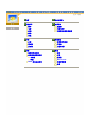 2
2
-
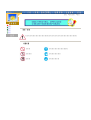 3
3
-
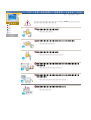 4
4
-
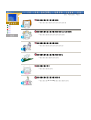 5
5
-
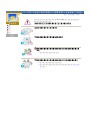 6
6
-
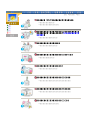 7
7
-
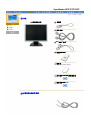 8
8
-
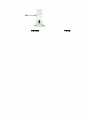 9
9
-
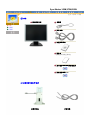 10
10
-
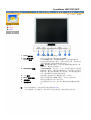 11
11
-
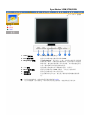 12
12
-
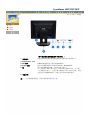 13
13
-
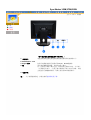 14
14
-
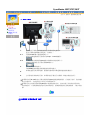 15
15
-
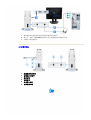 16
16
-
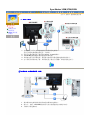 17
17
-
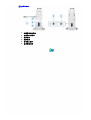 18
18
-
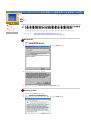 19
19
-
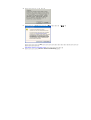 20
20
-
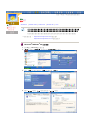 21
21
-
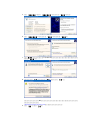 22
22
-
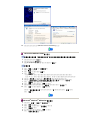 23
23
-
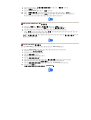 24
24
-
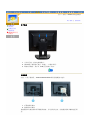 25
25
-
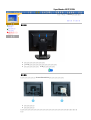 26
26
-
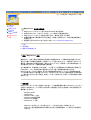 27
27
-
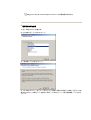 28
28
-
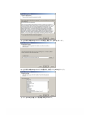 29
29
-
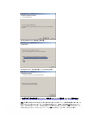 30
30
-
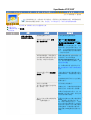 31
31
-
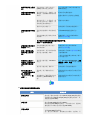 32
32
-
 33
33
-
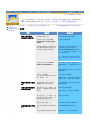 34
34
-
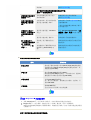 35
35
-
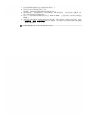 36
36
-
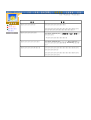 37
37
-
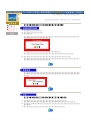 38
38
-
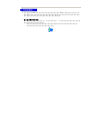 39
39
-
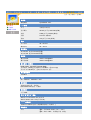 40
40
-
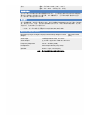 41
41
-
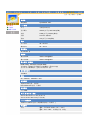 42
42
-
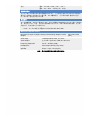 43
43
-
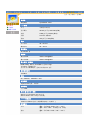 44
44
-
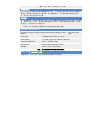 45
45
-
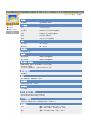 46
46
-
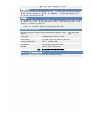 47
47
-
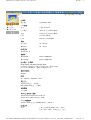 48
48
-
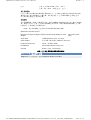 49
49
-
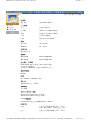 50
50
-
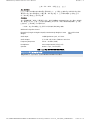 51
51
-
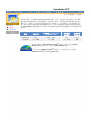 52
52
-
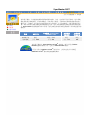 53
53
-
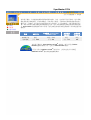 54
54
-
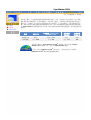 55
55
-
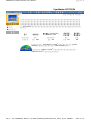 56
56
-
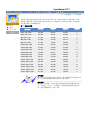 57
57
-
 58
58
-
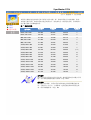 59
59
-
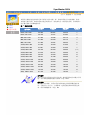 60
60
-
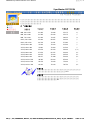 61
61
-
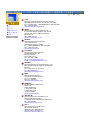 62
62
-
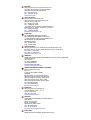 63
63
-
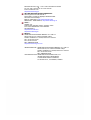 64
64
-
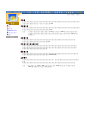 65
65
-
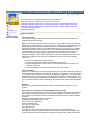 66
66
-
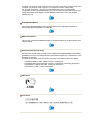 67
67
-
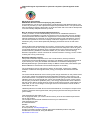 68
68
-
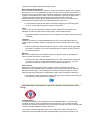 69
69
-
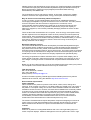 70
70
-
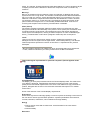 71
71
-
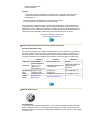 72
72
-
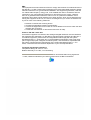 73
73
-
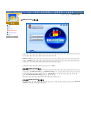 74
74
-
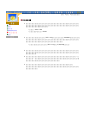 75
75
-
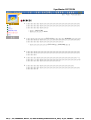 76
76
-
 77
77